Cara Mematikan Scroll Lock di Excel
Bermacam Macam / / April 03, 2023

Bukankah itu membuat frustasi ketika seluruh halaman mulai bergulir saat Anda bekerja dengan banyak data? Kunci gulir Anda diaktifkan, yang menyebabkan hal ini. Yang bisa kami sarankan adalah menarik napas panjang dan mengikuti petunjuk kami tentang cara mematikan kunci gulir di Excel. Ini menghemat waktu dan mencegah frustrasi. Jadi. tanpa basa-basi lagi, mari kita mulai dengan posting kami. Pertama, kita akan melihat di mana kunci gulir di Excel sebelum melanjutkan.
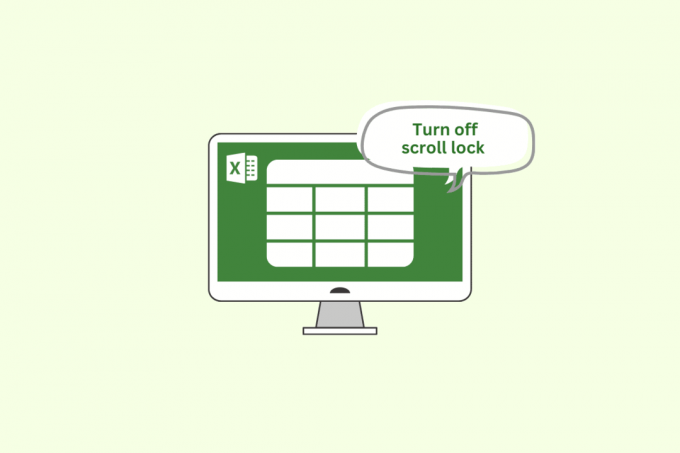
Daftar isi
- Cara Mematikan Scroll Lock di Excel
- Apa itu Scroll Lock di Excel?
- Di mana Scroll Lock di Excel?
- Cara Mematikan Scroll Lock Shortcut Excel
- Cara Menentukan Scroll Lock Off di Excel
Cara Mematikan Scroll Lock di Excel
Di sini, kami telah menunjukkan cara mematikan kunci gulir Microsoft Excel.
Apa itu Scroll Lock di Excel?
Di Microsoft Excel, fitur kunci gulir digunakan untuk membekukan posisi bilah gulir di lembar kerja. Saat kunci gulir diaktifkan, Anda tidak akan dapat menggunakan tombol panah untuk menelusuri lembar kerja. Sebaliknya, tombol panah akan memindahkan sel aktif ke atas, bawah, kiri, atau kanan di dalam lembar kerja.
Kunci gulir dapat membantu jika Anda ingin melihat area tertentu dari lembar kerja saat Anda sedang mengerjakan bagian lain dari lembar kerja. Namun, ini juga bisa membingungkan jika Anda tidak menyadari bahwa kunci gulir diaktifkan, karena dapat menyulitkan navigasi melalui lembar kerja menggunakan tombol panah.
Baca juga:Beralih antar lembar kerja dengan cepat di excel
Di mana Scroll Lock di Excel?
Jika Anda berpikir, di mana kunci Gulir di excel? Maka Anda harus menyadari bahwa lembar kerja itu sendiri tidak menampilkan fitur kunci gulir excel. Sebaliknya, ini adalah pengaturan yang dapat diaktifkan atau dinonaktifkan menggunakan menu opsi excel di keyboard. Untuk mengaktifkan atau menonaktifkan scroll lock menggunakan keyboard, Anda perlu menekan tombol Scroll Lock (biasanya berlabel “ScrLk”). Tombol ini sering terletak di dekat tombol Print Screen di pojok kanan atas keyboard Anda. Saya akan melihat lebih lanjut di artikel cara mematikan scroll lock di excel
Baca juga:Cara membekukan baris dan kolom di excel
Cara Mematikan Scroll Lock Shortcut Excel
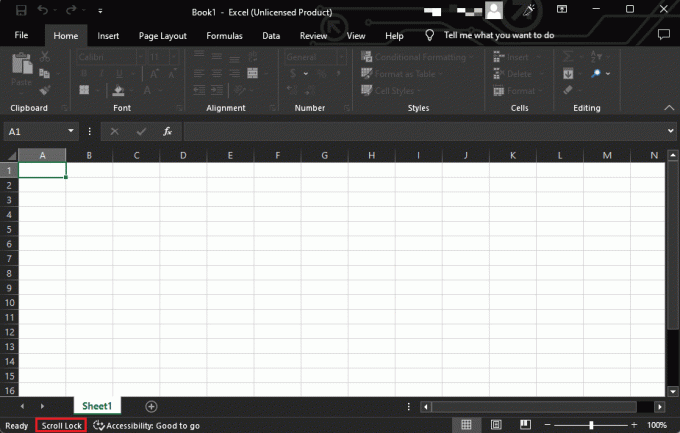
Untuk mematikan kunci gulir di Excel, Anda dapat mencoba salah satu metode berikut:
- tekan tombol ScrLk (Scroll Lock) di keyboard Anda. Kunci ini sering terletak di dekat Tombol Cetak Layar di sudut kanan atas keyboard Anda.
- Jika Anda tidak memiliki tombol Scroll Lock di keyboard, Anda dapat menonaktifkan scroll lock di Excel dengan masuk ke Opsi Excel menu. Untuk melakukan ini, klik Mengajukan tab di Excel, lalu klik Pilihan di bilah sisi kiri. Dalam Opsi Excel jendela, klik Canggih tab dan gulir ke bawah ke Opsi tampilan untuk buku kerja ini bagian. Anda akan melihat kotak centang berlabel Gulir Kunci di bagian ini. Hapus centang pada kotak untuk matikan kunci gulir.
- Jika tidak satu pun dari metode ini berhasil, Anda dapat mencoba menggunakan Keyboard di Layar. Untuk membuka Keyboard Layar, klik Tombol Mulai, lalu ketik Keyboard di Layar di kotak pencarian dan tekan Masukkan kunci. Keyboard Layar akan muncul di layar Anda. Klik tombol ScrLk untuk mematikan kunci gulir.
Mengikuti metode ini, Anda dapat mematikan pintasan kunci gulir excel.
Cara Menentukan Scroll Lock Off di Excel
Ada beberapa cara untuk menentukan apakah fitur Scroll Lock dinonaktifkan di Excel:
- Periksa bilah status: Jika Scroll Lock diaktifkan, bilah status di bagian bawah jendela Excel akan menampilkan “SCRL“. Untuk menonaktifkan Scroll Lock, tekan tombol Tombol Gulir Kunci di keyboard Anda, atau gunakan Keyboard di Layar untuk menonaktifkan Scroll Lock.
- Gunakan Keyboard Layar: Untuk memeriksa status Scroll Lock, Anda dapat menggunakan Keyboard Layar untuk mengetahui apakah tombol Scroll Lock disorot. Untuk membuka Keyboard Layar, tekan Tombol Windows + R untuk membuka Jalankan kotak dialog, jenis osk dan tekan Memasukikunci. Jika Scroll Lock diaktifkan, tombol Scroll Lock akan disorot pada keyboard virtual.
- Gunakan pintasan keyboard: Anda dapat menggunakan pintasan keyboard Ctrl + Shift + tombol F14 untuk mengaktifkan Scroll Lock nyala dan mati. Jika Scroll Lock diaktifkan, pintasan ini akan menonaktifkannya, dan jika dinonaktifkan, pintasan ini akan mengaktifkannya.
Catatan: Jika keyboard Anda tidak memiliki tombol Scroll Lock, Anda dapat menggunakan Keyboard Layar atau Ctrl + Shift + F14kunci pintasan untuk mengaktifkan atau menonaktifkan Scroll Lock seperti dijelaskan di atas. Kami harap cukup mudah untuk memecahkan cara mematikan kunci gulir di excel
Baca juga:perbaiki pengambilan data tunggu beberapa detik
Pertanyaan yang Sering Diajukan (FAQ)
Q1. Mengapa tombol Scroll Lock digunakan di Excel?
Jwb. Itu Tombol Gulir Kunci awalnya dimaksudkan untuk digunakan bersama dengan tombol panah untuk menggulir isi jendela teks. Di Excel, fitur Scroll Lock mengontrol perilaku tombol panah. Saat Scroll Lock diaktifkan, tombol panah akan menggulir konten jendela alih-alih memindahkan kursor ke sel baru. Ini berguna jika Anda ingin melihat data di berbagai bagian lembar kerja tanpa mengubah sel yang aktif.
Q2. Bagaimana fitur kunci gulir dibatalkan atau dihapus dari Excel?
Jwb. Untuk membatalkan kunci gulir, Anda dapat mengikuti langkah-langkah yang disebutkan di atas.
Q3. Apa yang terjadi dengan kunci gulir?
Jwb. Saat fitur diaktifkan di Excel, perilaku tombol panah berubah. Alih-alih memindahkan sel aktif ke lokasi baru di lembar kerja, tombol panah akan menggulir konten jendela. Ini berguna jika Anda ingin melihat data di berbagai bagian lembar kerja tanpa mengubah sel yang aktif.
Q4. Mengapa saya tidak bisa menggulir ke bawah di Excel?
Jwb. Ada beberapa alasan mengapa Anda mungkin tidak dapat menggulir ke bawah di lembar kerja Excel. Salah satu alasannya adalah jika Anda membekukan baris atas atau kolom pertama lembar kerja, Anda tidak akan dapat menggulir ke bawah atau ke kanan. Untuk mencairkan worksheet, buka tab View dan klik tombol Unfreeze Panes di grup Window.
Direkomendasikan:
- Cara Membuka Folder Aplikasi di Mac
- Apa Perbedaan Antara Xlookup dan Vlookup?
- Perbedaan Antara Baris dan Kolom di Excel
- Perbaiki Excel Lambat untuk Dibuka di Windows 10
Kami harap Anda sekarang tahu cara mematikan scroll lock di excel. Dengan menggunakan prosedur yang disebutkan di atas, Anda sekarang dapat menyelesaikan masalah pengguliran dan bekerja secara efisien. Silakan baca artikelnya, dan di area yang disediakan di bawah ini, beri komentar di bawah pemikiran Anda.



